
Een Reminder App helpt je om anderen voor te blijven door je toe te staan om alle taken op tijd en voor je collega’s af te ronden. Het is echter lastig om alles te onthouden en dienovereenkomstig te plannen.
Bovendien, als je iets mist, moet je de gevolgen ervan onder ogen zien, die verwoestend kunnen zijn. Als je bijvoorbeeld aan het einde van de dag een van je kantooropdrachten mist, moet je je tijd weer achter de computer doorbrengen.
Hier komen de Windows Reminder Apps in beeld. U kunt deze apps gebruiken om herinneringen in te stellen, notities op te slaan, met uw agenda te werken en meer. Deze herinneringssoftware heeft een aantal functies gemeen, maar er zijn ook een aantal unieke functies die veel van elkaar scheiden.
Windows Reminder Apps’ primaire focus is echter om u te herinneren aan geplande taken en u te helpen op schema te blijven. Daarom hebben we deze lijst ontworpen om de reminder apps te bespreken en hun cruciale functies te benadrukken.
1. Bureaubladherinnering
Dit is robuuste software voor Windows 10 die u kunt gebruiken om uw taken te plannen. Desktop Reminder kan taken plannen in volgorde van prioriteit en er een alarm aan toevoegen. Daarnaast kan het herinneringssysteem in desktop reminders u eerder in de maand waarschuwen voor een taak.
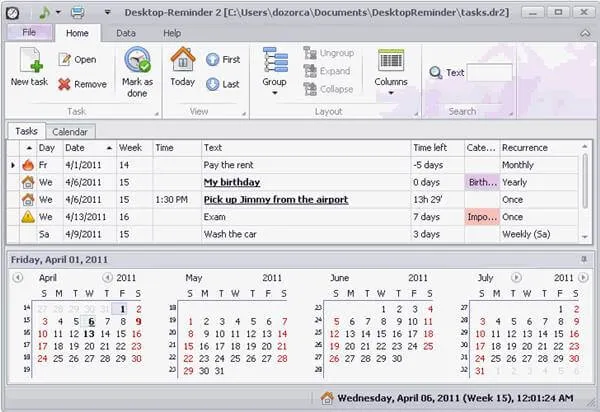
De software heeft ook een herhalende functie om wekelijkse, maandelijkse en jaarlijkse activiteitsalarmen in te stellen. De gebruikersinterfaces zijn schoon en eenvoudig, met een uitgebreide kalender.
Prijs: Gratis en betaald
2. Herinner mij
Remind Me is een van de oudste herinneringsapps die beschikbaar is voor Windows 10. De software heeft een liggende interface die uitgebreide informatie toont over de geplande taak. Het stelt ook herinneringen in op het startmenu van Windows, zodat u er geen enkele mist.
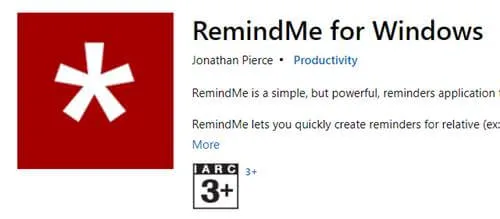
Daarnaast kunt u een aantal aanpassingsopties gebruiken om de instellingen voor meldingen en de weergave van programma’s te wijzigen. Een ander voordeel van Remind Me is dat het gratis te gebruiken is.
Prijs: Gratis
3. Microsoft-takenlijst
Dit is een gratis herinneringssoftware die u kunt downloaden van de Microsoft Store. To-Do staat bekend om zijn nette en overzichtelijke gebruikersinterface die eenvoudig te gebruiken is. De software toont alle taken die nog in behandeling zijn met datums op uw scherm die voltooid moeten worden.
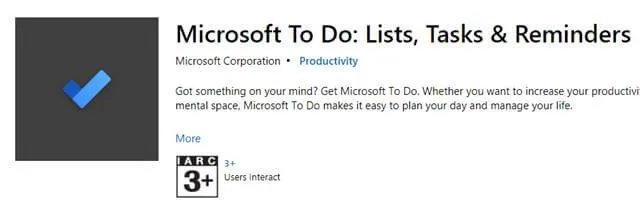
To-Do heeft een kalender met verschillende feestdagen erop gemarkeerd. U kunt uw schema’s aan die kalender toevoegen om op de hoogte te worden gebracht van uw werk wanneer het moet worden ingeleverd.
Prijs: Gratis
4.regenlendar
Dit is een andere Windows reminder app die je kunt kiezen om je dag te beheren. Volgens de keuze van de gebruiker is Rainlendar uitgeroepen tot de beste gratis reminder app. De interface is gebruiksvriendelijk, met veel aanpasbare opties beschikbaar.
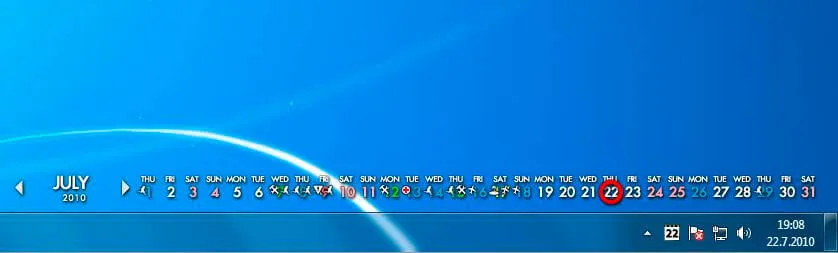
Zodra u de taken hebt ingesteld die u wilt uitvoeren in Rainlendar, zal de app ze netjes en overzichtelijk weergeven. U kunt ook al uw gegevens van Rainlendar exporteren naar andere apparaten met de synchronisatieoptie.
Prijs: Gratis en betaald
5. 2Dag
Als u persoonlijke organizersoftware met cloudopslag wilt, is 2Day een perfecte keuze. Het rangschikt uw geplande activiteiten opeenvolgend, zodat u uw dagelijkse routine duidelijk kunt zien.
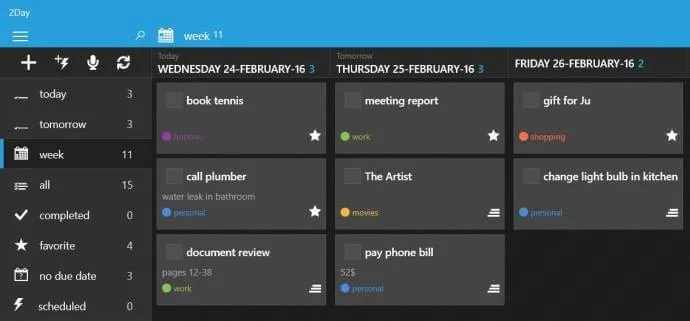
Daarnaast zijn er tabbladen zoals ‘Wat moet er vandaag worden ingeleverd’, ‘Wat moet er deze week worden ingeleverd’, etc., die u helpen bij het bekijken van uw overgebleven taken. Bovendien stelt 2Day zijn gebruikers in staat om herinneringen toe te voegen aan elke taak, zodat ze niets missen. U kunt de code achter de software ook vinden op GitHub.
Prijs: Gratis
6. Kan herinnering
Als u een cross-platform reminder app voor Windows wilt die al uw schema’s synchroniseert op Android of iOS apparaten, dan zal Kana Reminder u helpen. De unieke functies van Kannada Minder maken het een van de meest behulpzame software om te gebruiken. Naast het maken van een lijst met werk dat gedaan moet worden, kan de software bijvoorbeeld ook de afsluittijd van uw computer plannen .
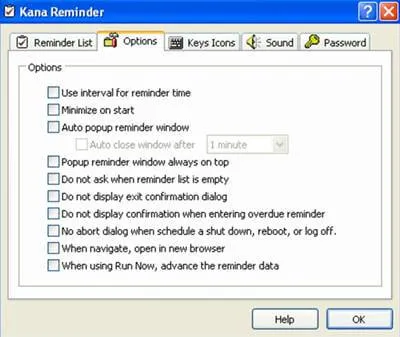
Bovendien kan Kana Reminder ook elke software op uw systeem uitvoeren als deze eerder is gepland. Tot slot zijn al deze complexe en geavanceerde functies beschikbaar in een eenvoudig te gebruiken pakket.
Prijs: Gratis
7. OneNote voor Windows
OneNote is misschien geen speciale herinneringsapp, maar je kunt het gebruiken om een lijst te maken van al je werk en deze op je bureaubladscherm te plakken. Het door Microsoft gemaakte programma heeft een eenvoudige grafische gebruikersinterface die niet veel tijd kost om in te stellen.

U kunt ook afbeeldingen in uw schema invoegen ter referentie. Het meest veelbelovende aspect van One Note is dat u uw geplande werk met één tik kunt delen met uw vrienden en collega’s.
Prijs: Gratis
8. Windows-afsluithulp
Windows Shutdown Assistance is ontwikkeld en wordt uitgevoerd door de bekende softwarefabrikant A power. De functies van Windows Shutdown Assistance zijn niet beperkt tot de naam. In plaats daarvan kunt u het gebruiken als een herinnering om herinneringen, alarmen, etc. in te stellen voor uw schema’s. Bovendien kan het ook bestanden openen op een bepaald tijdstip.
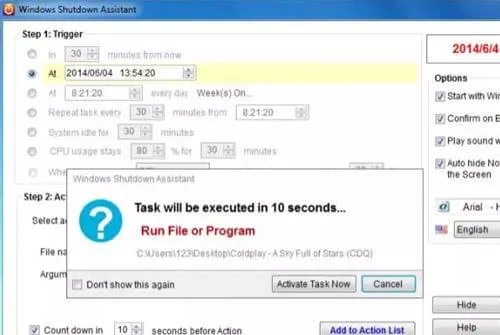
Windows shutdown assistant heeft ook een WSA-functie die Windows-programma’s op een gepland tijdstip kan starten en stoppen. Al deze unieke functies maken het een van de meest wenselijke opties op de lijst.
Prijs: Gratis


Geef een reactie